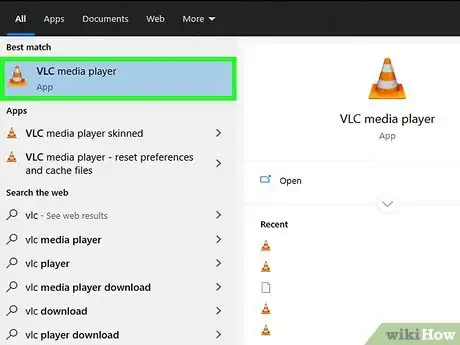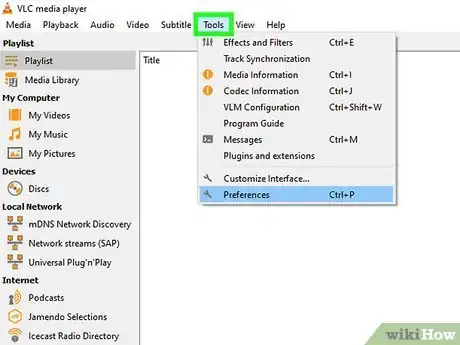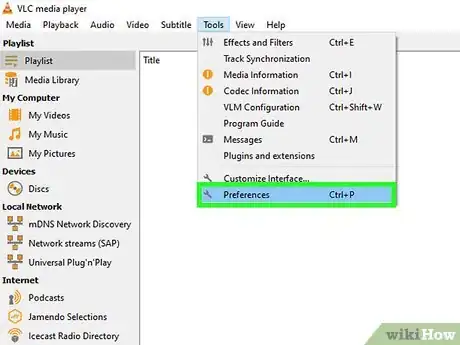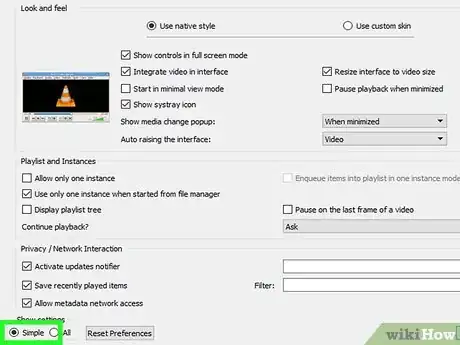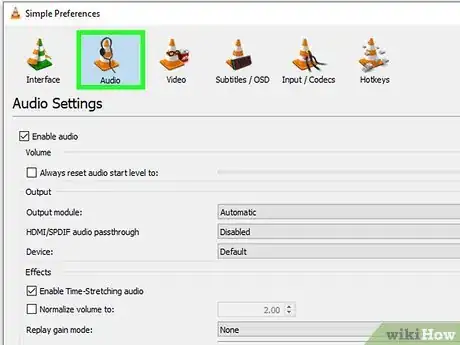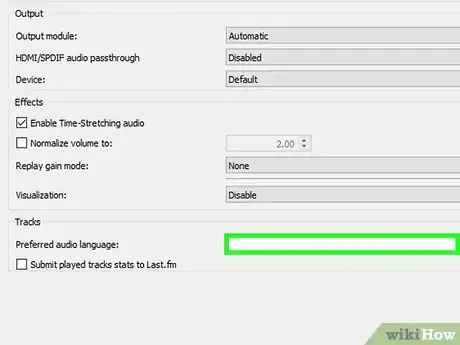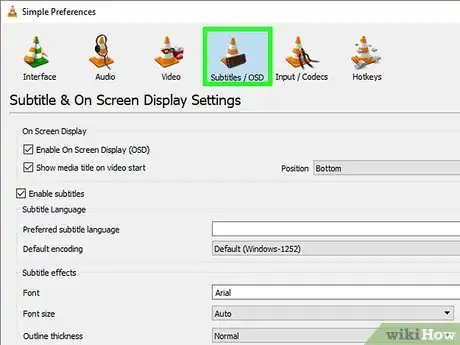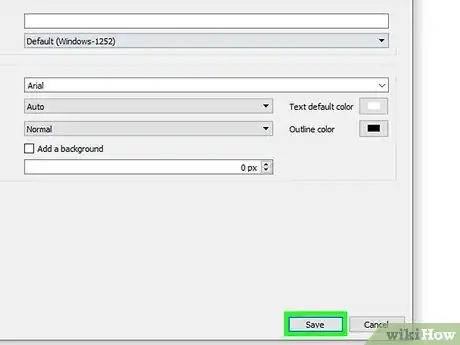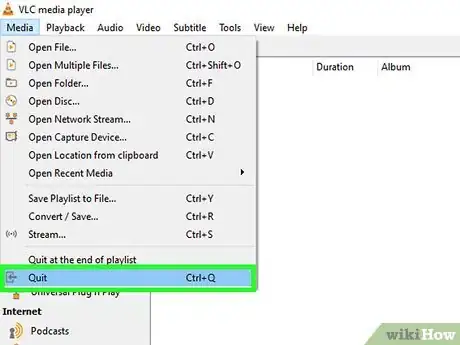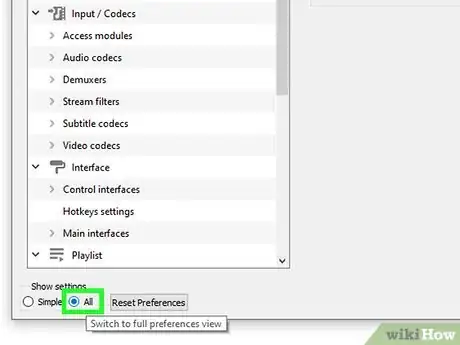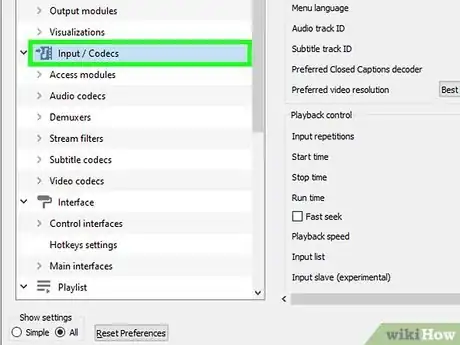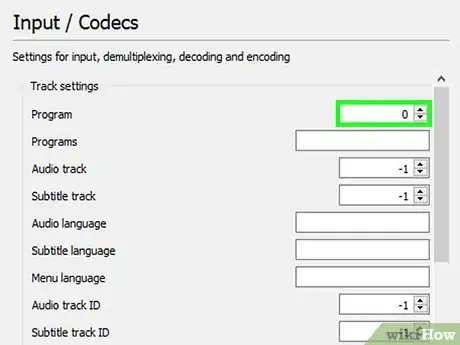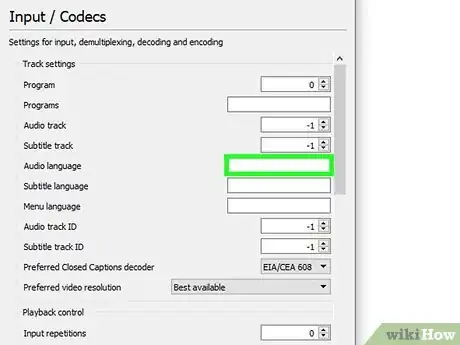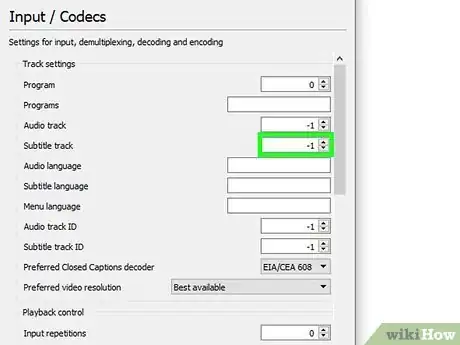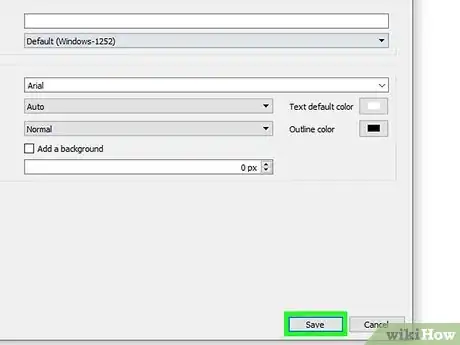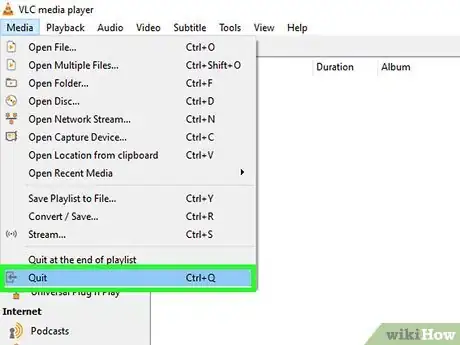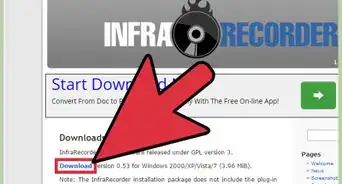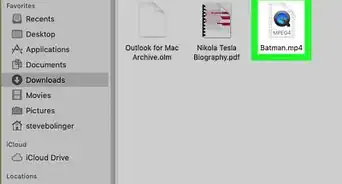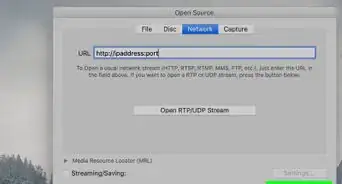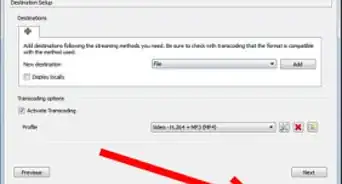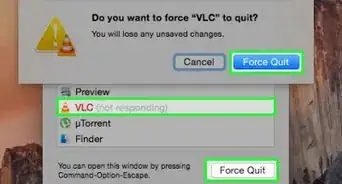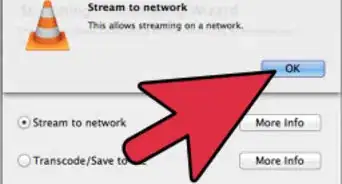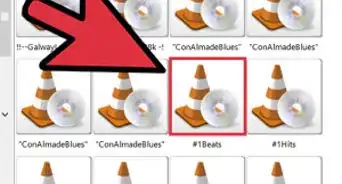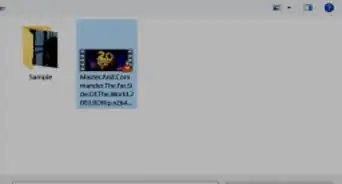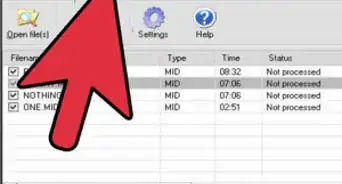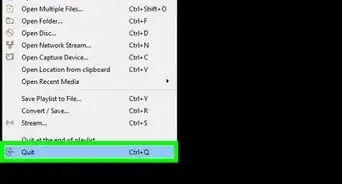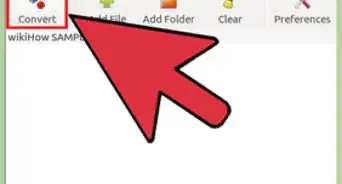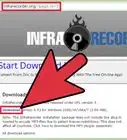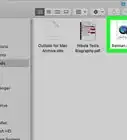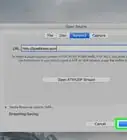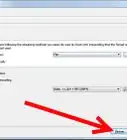wikiHow es un "wiki", lo que significa que muchos de nuestros artículos están escritos por varios autores. Para crear este artículo, autores voluntarios han trabajado para editarlo y mejorarlo con el tiempo.
Este artículo ha sido visto 36 693 veces.
Si alguna vez has intentado ver películas o programas de TV con múltiples pistas de audio usando VLC, es probable que hayas tenido algunos problemas al tener que escoger la pista de audio en cada episodio. Por ejemplo, tu anime japonés favorito puede reproducir siempre la pista de audio en japonés cuando tú quieres que la reproduzca en inglés. Por suerte, establecer el idioma por defecto es un proceso sencillo.
Pasos
Método 1
Método 1 de 2:Ajuste sencillo
-
1Abre VLC. No necesitas abrirlo con un archivo, ya que solo vas a cambiar los ajustes.
-
2Selecciona “Herramientas”. De las opciones en la sección superior de la ventana, elige “Herramientas”. Esto abrirá un menú desplegable.
-
3Selecciona “Preferencias”. En el menú desplegable, selecciona “Preferencias”. Debería aparecer una nueva ventana con una lista de opciones.
- También puedes presionar CTRL + P para llegar a la misma ventana de “Preferencias”.
-
4Selecciona ajustes “Sencillo”. De las dos opciones en la parte inferior izquierda de la ventana de “Preferencias”, asegúrate de que esté seleccionado “Sencillo”. Este debería ser el ajuste por defecto, pero solo asegúrate.
-
5Selecciona la pestaña “Audio”. En el lado izquierdo o la parte superior de la ventana, elige la pestaña “Audio”. Debería parecerse a un cono de tráfico con unos audífonos encima.
-
6Ingresa un idioma de audio preferido. Cerca de la parte inferior de los ajustes de audio, busca el encabezado “Pistas”. En el campo de entrada al costado de "Idioma de audio preferido", ingresa tu código de idioma. Se puede encontrar una lista de códigos en este enlace: http://www.loc.gov/standards/iso639-2/php/code_list.php. Trata de usar primero los códigos 639-2 y luego los 639-1 si estos no funcionan.
- Inglés: eng
- Japonés: jpn
- Español: spa
-
7Establece un subtítulo de preferencia. Si también quieres establecer la pista de subtítulo por defecto, puedes hacerlo desde la misma ventana de preferencias. También verás otras opciones para personalizar los subtítulos, como la fuente, tamaño de fuente, sombras, etc.
- Haz clic en la pestaña de subtítulos en la sección izquierda o superior de la ventana.
- Ingresa tu código de idioma en el campo de entrada al costado de "Idioma de subtítulos preferido". El enlace para los códigos esta aquií: http://www.loc.gov/standards/iso639-2/php/code_list.php
-
8Haz clic en guardar. Haz clic en el botón “Guardar” en la parte inferior derecha de la pantalla. Esto debería confirmar tus cambios.
-
9Reinicia VLC. Para que los cambios surtan efecto, puede ser necesario que reinicies VLC.
Método 2
Método 2 de 2:Ajuste avanzado
-
1Elige los ajustes “Todo”. En la parte inferior izquierda de la ventana de “Preferencias”, elige “Todo”. Si el método sencillo no funciona para tu área, es posible que las pistas de audio no estén debidamente etiquetadas. En este caso, tendrás que establecer la pista de audio por defecto usando un poco el método de prueba y error.
-
2Selecciona Entrada/Códecs. En el lado izquierdo de la ventana de “Preferencias avanzadas”, selecciona el encabezado Entrada/Códecs. Esto debería abrir una nueva página con el mismo encabezado.
-
3Cambia el número de pista de audio. Si tu archivo tiene múltiples pistas de audio, puede ser necesario que experimentes para encontrar la correcta. Si solo hay 2 pistas de audio, 0 o 1 será la pista correcta. 0 es la pista automática si has restablecido tus preferencias y 1 será la pista adicional.
-
4Intenta ingresando un idioma. Si el método sencillo no funcionó, este paso probablemente no cambiará nada, pero aun así vale la pena intentarlo. Ingresa tu código de idioma deseado en el campo de entrada al costado de "Idioma de audio". De nuevo, la lista de códigos está aquí: http://www.loc.gov/standards/iso639-2/php/code_list.php.
-
5Cambia el número de pista de subtítulo. Si también tienes problemas estableciendo una pista de subtítulo por defecto, intenta experimentar con diferentes números de pista de subtítulo.
-
6Haz clic en “Guardar”. Haz clic en el botón guardar en la parte inferior derecha de la ventana para confirmar tus cambios.
-
7Reinicia VLC. Puede ser necesario que reinicies el programa para que los cambios surtan realmente efecto.
Consejos
- Sé paciente cuando realices este proceso. Puede ser una experiencia frustrante pero valdrá la pena el tiempo ahorrado.
Advertencias
- Ten cuidado cuando uses torrents de videos.